3DMax提篮材质设置教程
设·集合小编 发布时间:2023-03-16 00:35:20 1105次最后更新:2024-03-08 11:19:08
相信有很多小伙伴在使用3DMax的时候会遇到很多还未尝试制作过的模型,比如提篮材质设置,那么今天本文内容主要以3DMax2013版本为例,给大家分享3DMax提篮材质设置教程,希望本文对大家有帮助,感兴趣的小伙伴可以关注了解下。
工具/软件
电脑型号:联想(lenovo)天逸510s; 系统版本:Windows7; 软件版本:3DMax2013
方法/步骤
第1步
打开3DMax2013软件,打开我们制作好的提篮模型;

第2步
点击菜单栏中的【渲染】-【渲染设置】,找到【指定渲染器】项并点击【…】-【vary-adv2.10.01】-【确定】(如图所示);


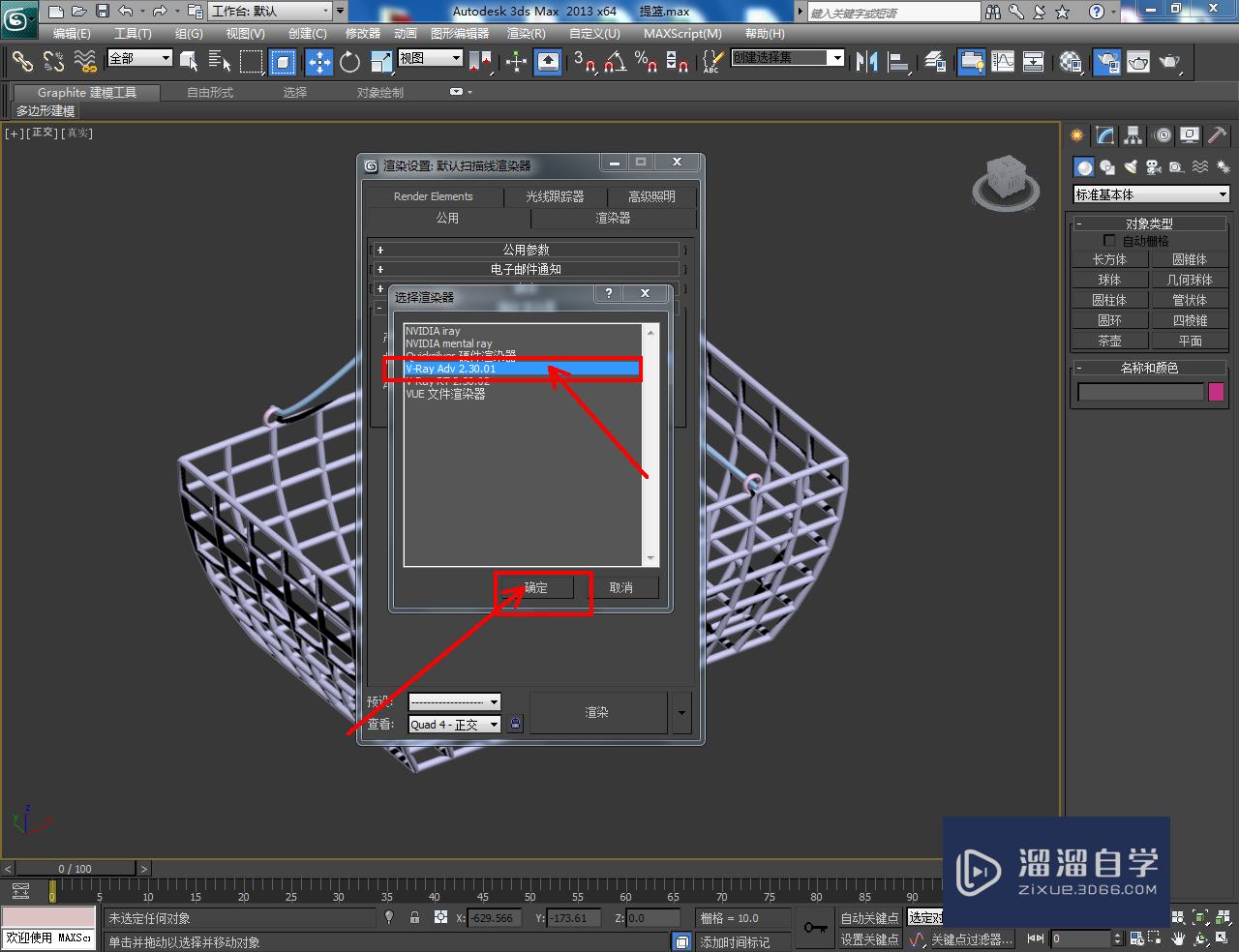

第3步
打开材质编辑器后,点击【standard】-【varymtl】新建一个VR材质球,将其命名为:篮子铁架并按图示设置好漫反射、反射、折射的各个参数。完成后将材质球附加给铁架模型;






第4步
点击【standard】-【varymtl】新建出另一个VR材质球,将其命名为:把手柄并按图示设置好漫反射、反射、折射的各个参数。完成后将材质球附加给把手柄模型即可。以上就是关于3DMax提篮材质设置方法的所有介绍。







温馨提示
以上就是关于“3DMax提篮材质设置教程”全部内容了,小编已经全部分享给大家了,还不会的小伙伴们可要用心学习哦!虽然刚开始接触3DMax软件的时候会遇到很多不懂以及棘手的问题,但只要沉下心来先把基础打好,后续的学习过程就会顺利很多了。想要熟练的掌握现在赶紧打开自己的电脑进行实操吧!最后,希望以上的操作步骤对大家有所帮助。
相关文章
广告位


评论列表